카카오톡 글씨 크기 조절 방법 ㅣ PC 카카오톡을 사용하다 보면 글씨 크기가 사용자의 선호와 맞지 않아 불편함을 겪는 경우가 있습니다. 글씨가 너무 작으면 가독성이 떨어지고, 반대로 너무 크면 화면이 비좁게 느껴질 수 있습니다. 많은 사용자가 이러한 문제를 해결하기 위해 화면 해상도를 조절하지만, 이는 화면 전체의 비율을 변경하기 때문에 카카오톡 외의 다른 프로그램 사용 시 불편을 초래할 수 있습니다.
이러한 불편함을 해소하기 위해 카카오톡 PC 버전에서는 자체적으로 글씨 크기를 조절할 수 있는 기능을 제공합니다. 오늘은 PC 카카오톡의 글씨 크기를 어떻게 조절할 수 있는지 단계별로 알아보겠습니다.

카카오톡 글씨 크기 조절 방법
PC 카카오톡의 글씨 크기 조절은 몇 가지 간단한 단계만으로 가능합니다. 사용자가 원하는 글씨 크기를 선택하여 편리하게 사용할 수 있습니다.
1. 카카오톡 설정 화면 접속하기
- PC 카카오톡 실행: PC에서 카카오톡을 실행하여 메인 화면이 나타나도록 합니다.
- 메뉴 버튼 클릭: 좌측 하단에 있는 메뉴 버튼(세 줄 모양의 아이콘)을 클릭하여 옵션 창을 엽니다.
- 설정 선택: 팝업 메뉴에서 설정 버튼을 클릭하여 설정 창으로 이동합니다.
2. 화면 배율 변경하기
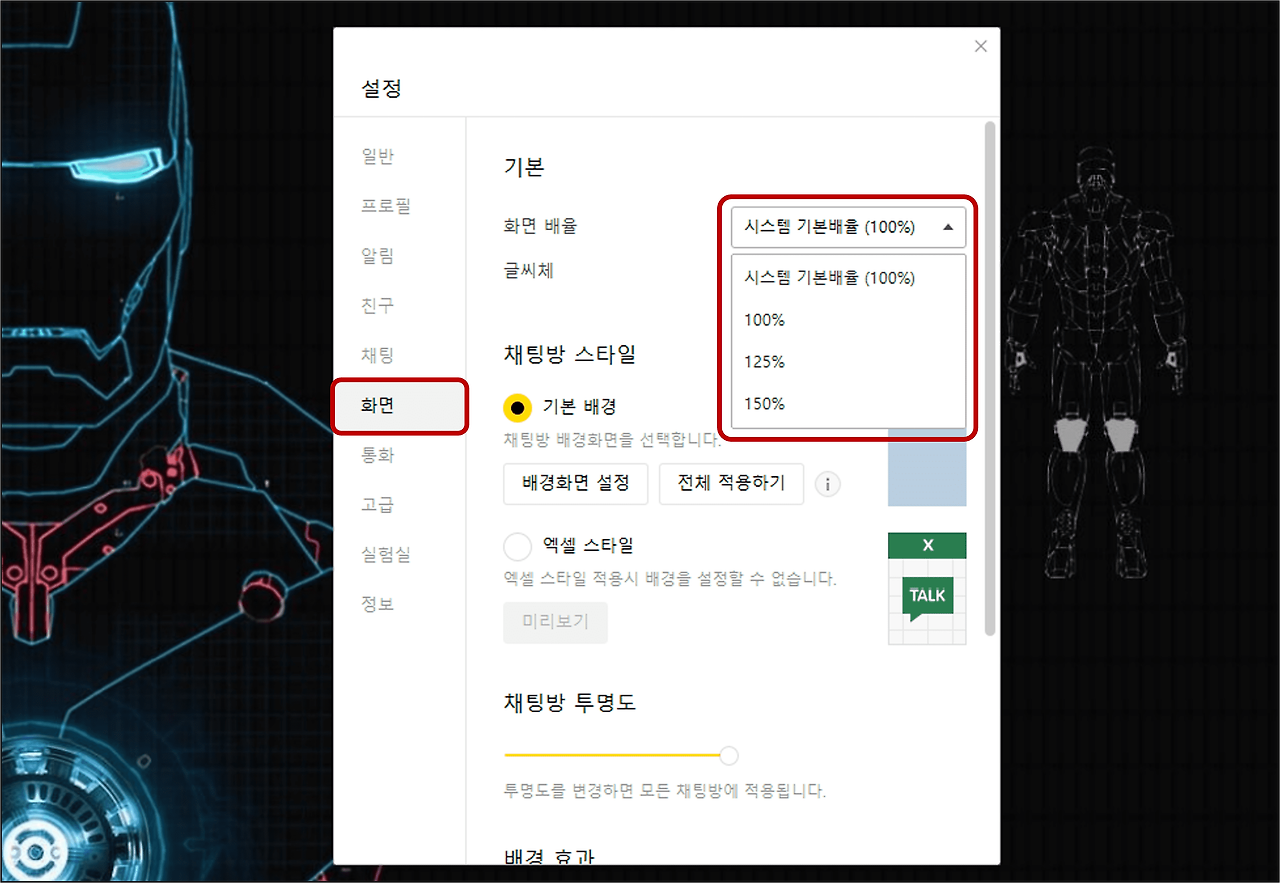
- 화면 설정 메뉴 찾기: 설정 창에서 화면 항목을 클릭하여 화면 설정 메뉴로 이동합니다.
- 배율 설정: 화면 설정에서 배율 조정 옵션을 선택할 수 있습니다. 여기서 원하는 비율(100%, 125%, 150% 등)을 선택하여 글씨 크기를 조절합니다.
3. 카카오톡 재실행 및 반영
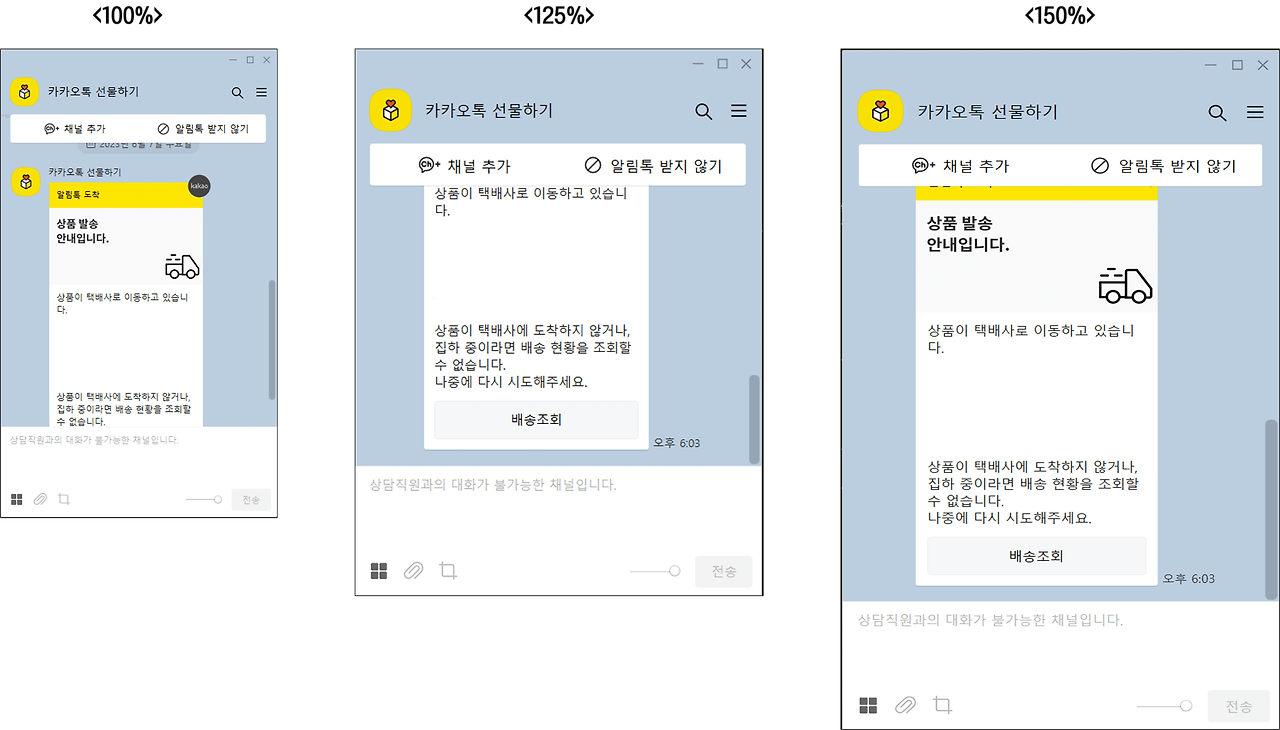
- 변경 사항 적용: 배율을 설정하면 카카오톡 프로그램이 자동으로 재실행됩니다. 이때 변경된 글씨 크기가 적용됩니다.
- 다양한 배율 테스트: 일반적으로 100% 배율이 기본 설정이며 가장 많이 사용됩니다. 150% 배율은 글씨가 크게 보이기 때문에 시력 보호나 큰 화면을 선호하는 사용자에게 적합하지만, 일부 사용자에게는 과하게 커 보일 수 있습니다. 125% 배율은 중간 크기로, 적당한 가독성을 제공합니다.
PC 카카오톡 글씨 크기 변경 시 주의사항
- 적용 범위: 글씨 크기를 조절하면 친구 목록, 프로필 이름, 채팅창의 텍스트 등 대부분의 화면 요소가 변경됩니다. 그러나 설정 메뉴나 기본 아이콘 등 일부 요소는 크기가 변경되지 않을 수 있습니다.
- 화면 비율: 화면 비율을 변경할 때는 전체적인 레이아웃이 약간 달라질 수 있으므로, 여러 배율을 시도해 보면서 본인에게 가장 적합한 크기를 찾아보는 것이 좋습니다.
Mac OS에서의 주의사항
Mac OS 사용자의 경우, 특정 상황에서 글씨 크기 조절 시 오류가 발생할 수 있습니다. 이러한 오류는 화면 비율이 올바르게 반영되지 않거나 설정 적용 후 프로그램이 비정상적으로 작동하는 경우가 포함됩니다. 만약 이러한 문제가 발생한다면, 카카오톡 고객센터에 문의하여 지원을 받는 것이 가장 좋은 해결책입니다.
PC 카카오톡의 글씨 크기 조절 기능은 사용자가 최적의 가독성을 유지할 수 있도록 도와주는 유용한 옵션입니다. 글씨 크기를 변경하면 친구 목록, 채팅창 등 주요 UI 요소에 적용되어 보다 편안한 사용자 경험을 제공합니다. 다만, 모든 요소가 동일하게 변경되지는 않을 수 있으며, Mac OS 사용자들은 추가적인 문제 해결이 필요할 수 있습니다.
사용자들은 다양한 배율을 시도해 보고, 개인의 선호도에 맞는 설정을 적용해 보시길 추천합니다.
2024.11.14 – [지금이순간] – 유튜브 자막 자동 켜짐 해결 쉽게 하기
